Win10系统添加中文(简体,中国)美式键盘输入法的方法
发布时间:2017-04-06 22:13:41 浏览数:
大家还记得Win7中的中文(简体,中国)美式键盘吗,让我们切换输入法什么的都比较方便,而Win10系统和win8一样没有简体中文美式键盘,那么有没有方法可以添加一个呢?下面小编整进了个方法,可以帮助大家,同时也支持win8.1。
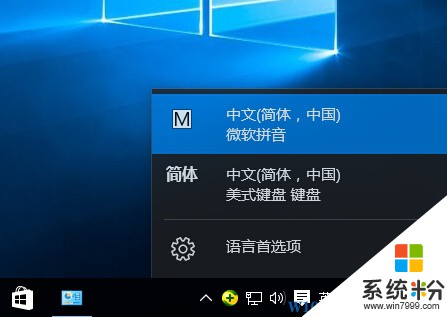
操作步骤:
1、桌面上新建一个文体文档,然后打开复制下面代码:也可以下载准备好的:
2、另存为 Reg文件,名字自定义吧,然后双击导入;
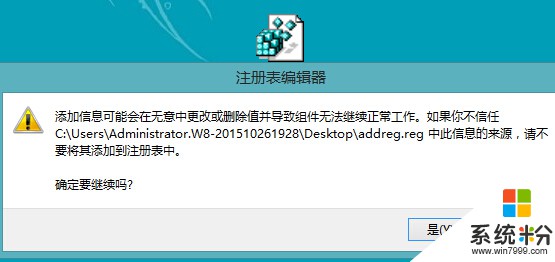
3、然后打开控制面板中打开“更换输入法”或添加语言;
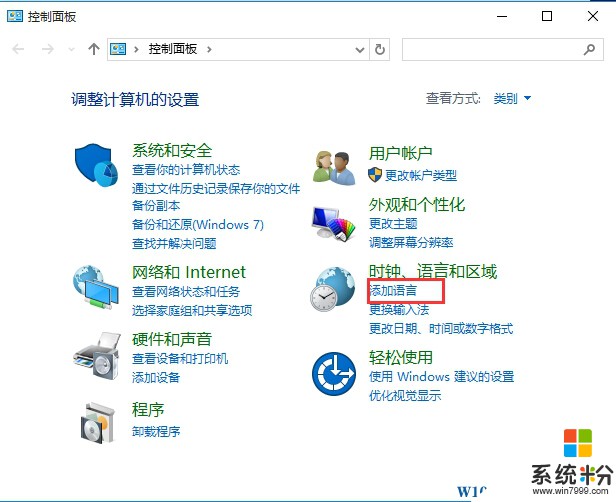
4、然后点击“高级设置”选项;
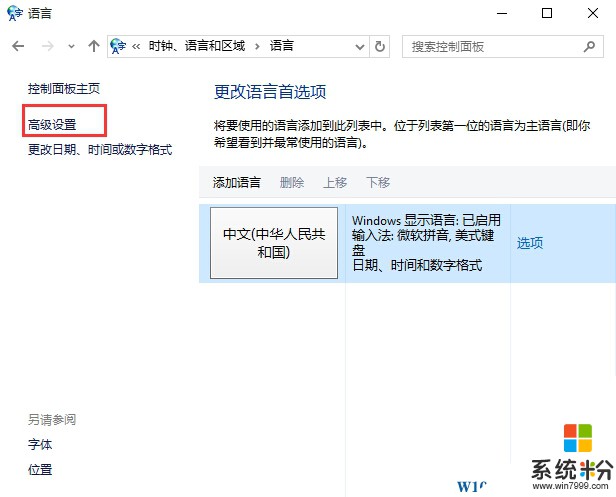
5、然后将替代默认输入法设置为“中文(简体中文)-美式键盘”,并勾选“允许我为每个应用窗口设置不同的输入法”;
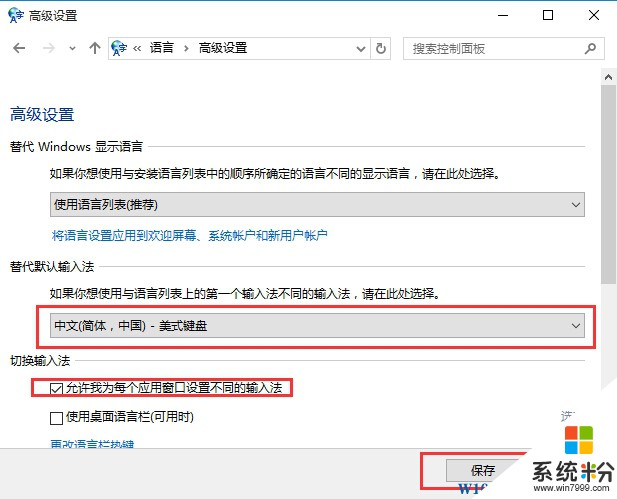
6、保存后,我们点开输入法切换,就可以看到简体中文-美式输入法了!
置完毕。这样中文(美式键盘)即是系统默认的首项输入法了,可以通过按“Ctrl+Shift”或者“Win+空格”来切换到微软拼音。
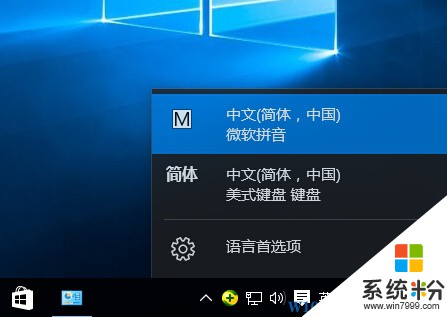
操作步骤:
1、桌面上新建一个文体文档,然后打开复制下面代码:也可以下载准备好的:
2、另存为 Reg文件,名字自定义吧,然后双击导入;
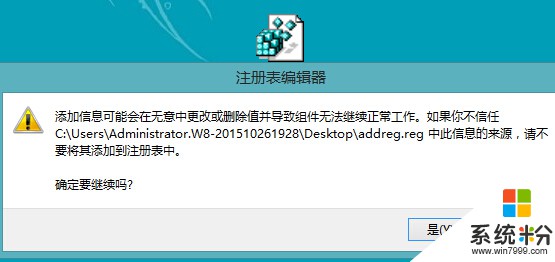
3、然后打开控制面板中打开“更换输入法”或添加语言;
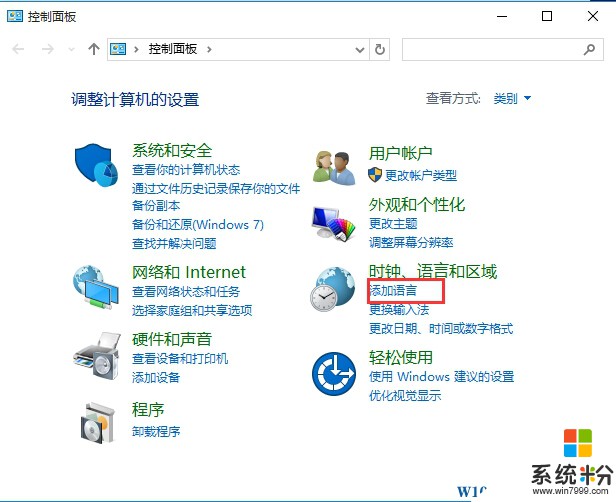
4、然后点击“高级设置”选项;
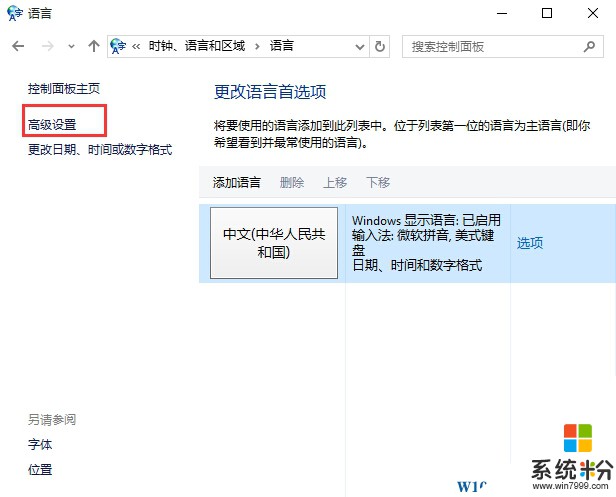
5、然后将替代默认输入法设置为“中文(简体中文)-美式键盘”,并勾选“允许我为每个应用窗口设置不同的输入法”;
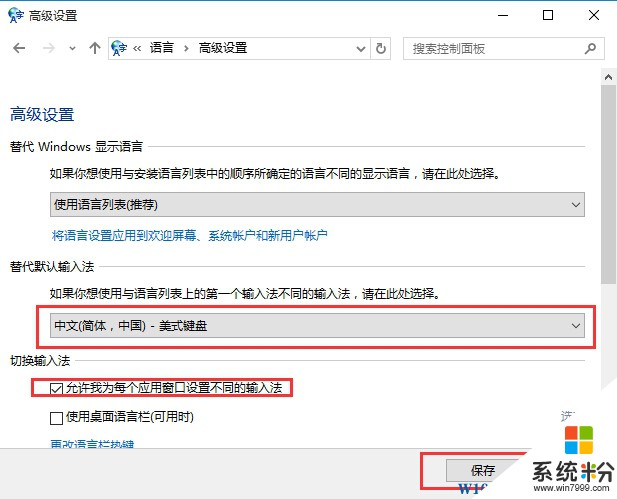
6、保存后,我们点开输入法切换,就可以看到简体中文-美式输入法了!
置完毕。这样中文(美式键盘)即是系统默认的首项输入法了,可以通过按“Ctrl+Shift”或者“Win+空格”来切换到微软拼音。